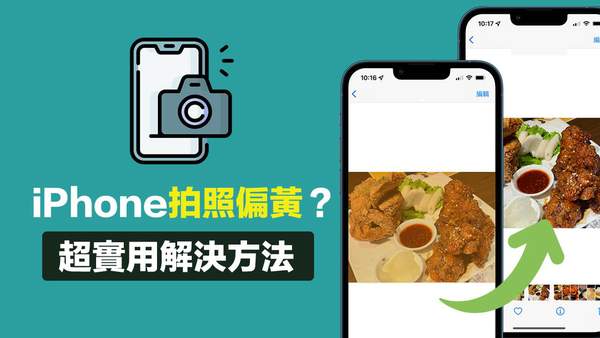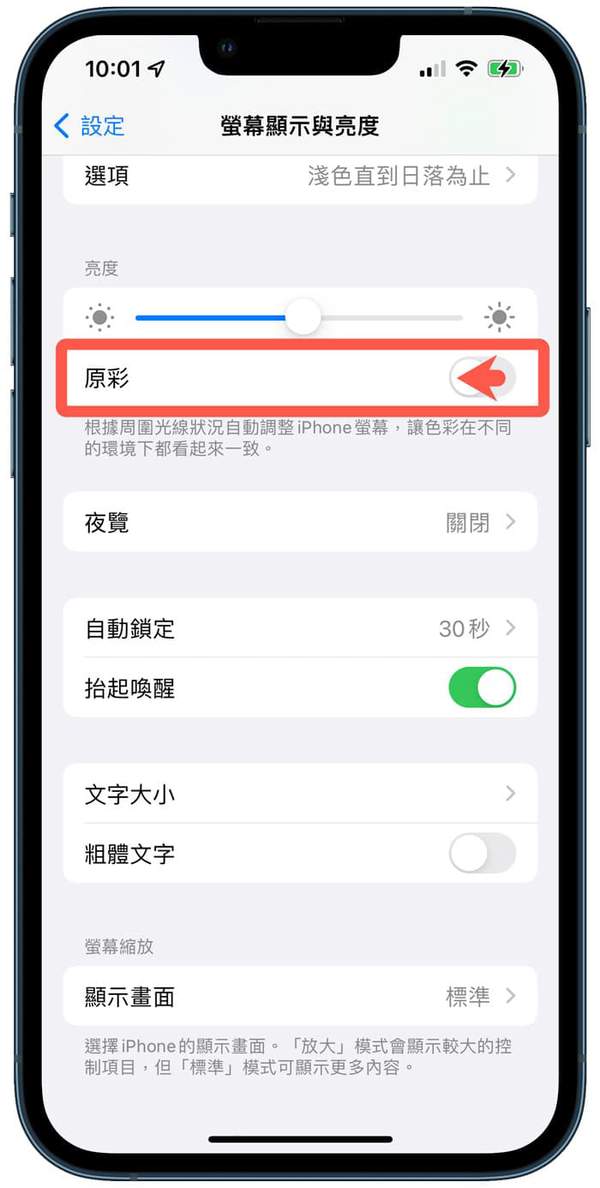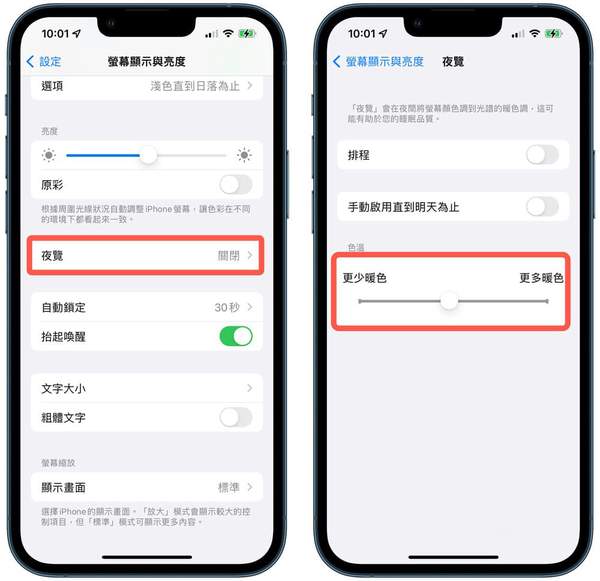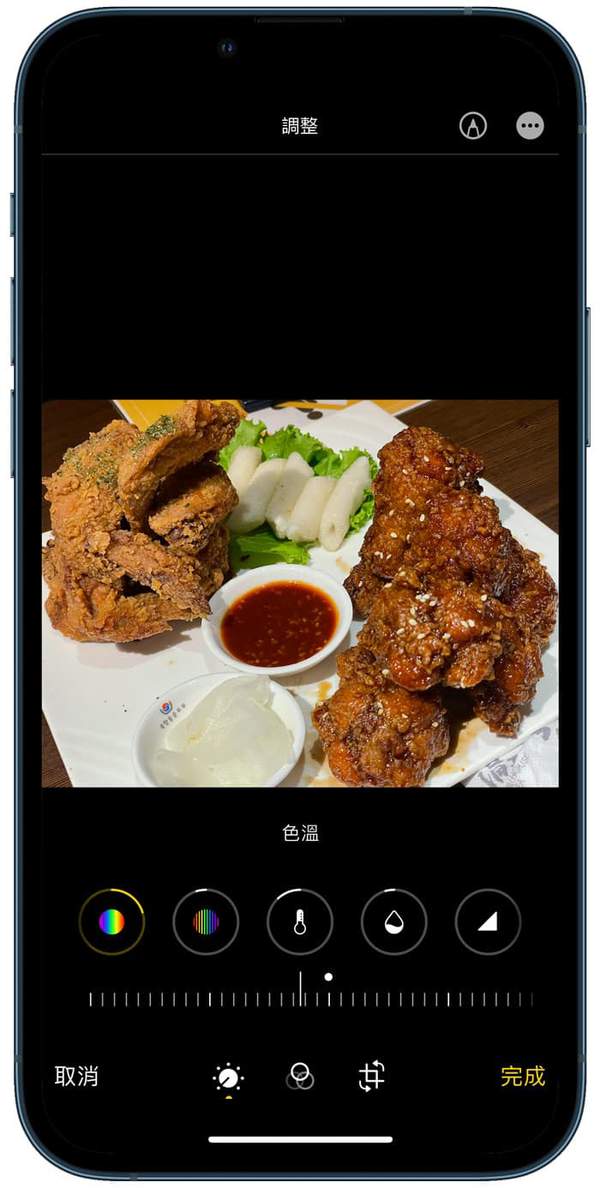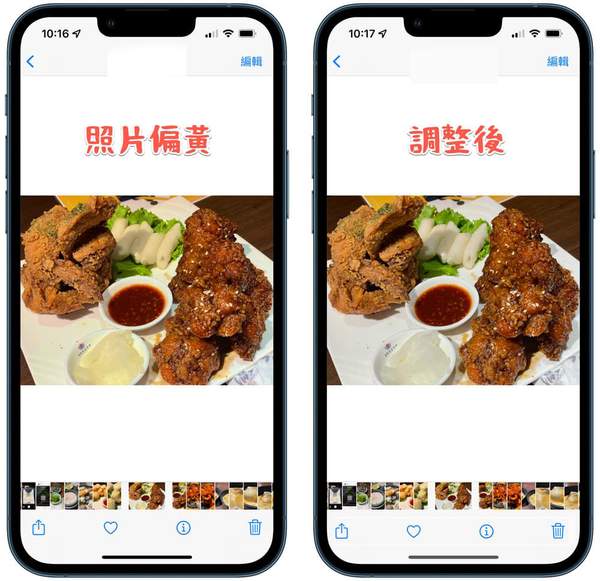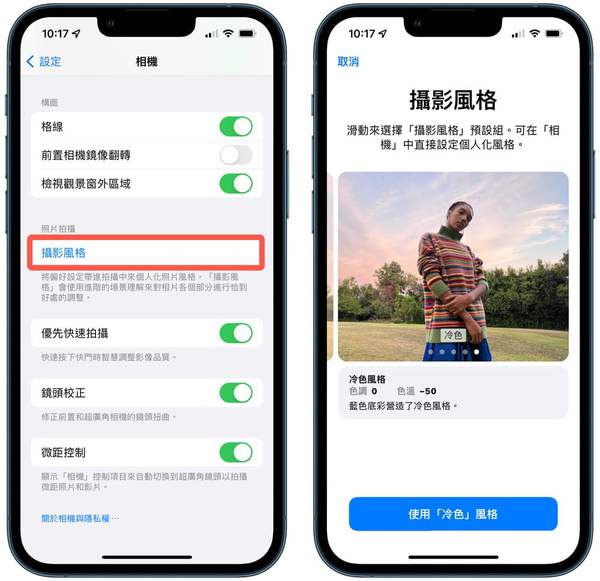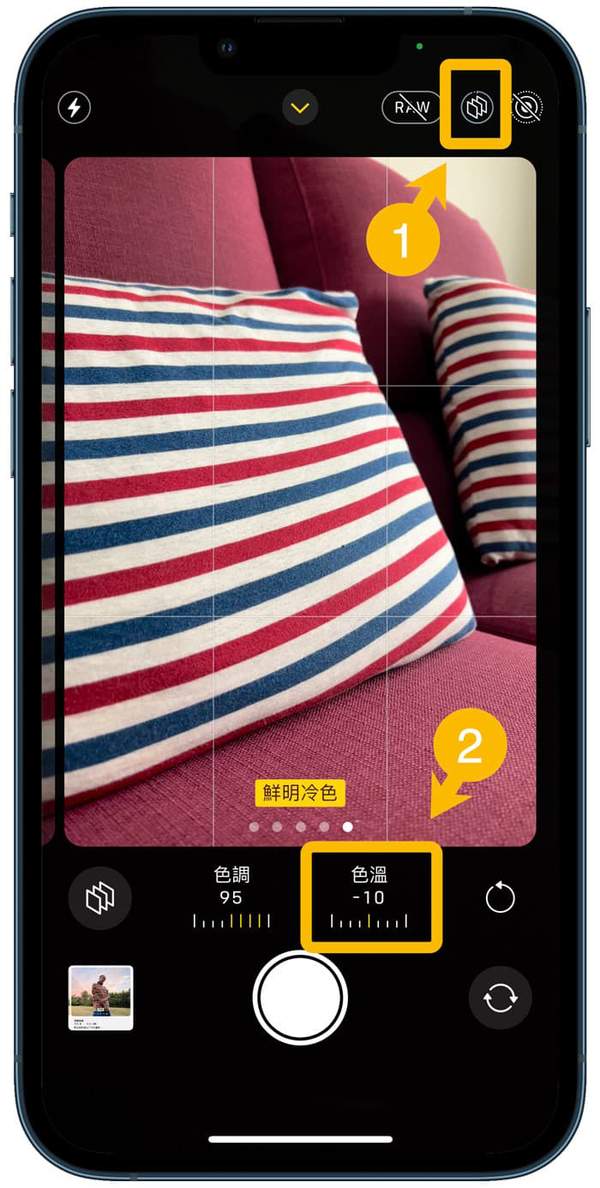苹果相机拍照偏黄怎么办(苹果手机拍照颜色发黄怎么调)
经常会听到不少苹果用户在反应iPhone拍照偏黄,不管是iPhone 11、iPhone 12 或 iPhone 13拍照偏黄都持续发生,甚至也可能会出现iPhone拍照偏蓝呈现冷色调情况,其实这些问题连同旧款 iPhone 都存在类似情况。
如何解决iPhone拍照偏黄问题呢?这篇就来教大家利用4招超实用方法改善iPhone拍照色差,让你拍出来的照片不会偏黄或偏蓝。
如何解決iPhone拍照偏黃?
解决iPhone拍照偏黄方法1. 关闭屏幕原彩
iPhone原彩显示功能,主要是随周围光线自动调整iPhone屏幕色温,能让屏幕与环境完全一致。要是发现手机拍照时,iPhone相机画面看起来偏黄,或是iPhone拍出来照片偏黄,先尝试将 iPhone原彩先关闭,就能改善iPhone拍照片黄情况。
iPhone原彩功能设定位置:iOS【设定】>【屏幕显示与亮度】就能找到原彩开关。
另外提醒屏幕开启原彩显示,只会影响iPhone屏幕显示色调,并不会影响照片本身,要是追求拍摄时能够更准确判断照片色彩,就建议在iPhone拍照前关闭原彩功能。
解决iPhone拍照偏黄方法2. 调整夜览色温
如有调整过夜览色温也会造成iPhone屏幕偏黄,会让视觉误以为照片偏黄,实际拍摄的照片不会有任何影响,只是显示色温偏暖。不过要注意就算夜览功能没有打开,有调整成更少暖色或更多暖色,也会影响iPhone屏幕颜色是否会造成暖色调。
iPhone夜览功能设定位置:可以透过【设定】>【屏幕显示与亮度】内点选【夜览】,将最下方色温调整到中间值,屏幕就能回到原本正常色温。
夜览模式和原彩同样会影响屏幕色温,并不会影响到照片会发黄,想追求拍摄时,能够更准确判断色彩,那就建议在iPhone拍照时关闭夜览功能。
解决iPhone拍照偏黄方法3. 照片后期调整
通常iPhone拍照并不是每张照片都会呈现黄色调,要是在某些环境遇到iPhone拍照偏黄情况,直接点选照片右上角【编辑】进行后期调整,只要调整【色温、色调】两项数值,就能轻松将偏黄的照片条回正常色温,立即解决iPhone拍照偏黄问题。
底下左图会发现iPhone拍出来的照片偏黄,经过后期调整色温和色调后,就能立即改善照片偏黄问题。额外提醒要调整色温时,还是要记得检查原彩和夜览是否有关闭。
解决iPhone拍照偏黄方法4. 使用iPhone摄影风格拍照
Apple 从 iPhone 13 系列开始加入【摄影风格】,能够自订个人化照片风格,就可以在拍照时自订调整色调、色温,iPhone摄影风格其实能够用来改善iPhone拍照偏黄问题的一项功能。
使用iPhone摄影风格方法也很简单,只要利用iPhone内建相机拍摄时,要是发现画面看起来不会黄黄的,直接点选右上角【摄影风格】按钮(重叠图),就能够快速调整色调、色温,立即改善iPhone拍照偏黄或偏蓝问题。
深入了解摄影风格:iPhone摄影风格是什麽?怎么用?必学个性化照片风格技巧
iPhone相机会偏黄是什么原因造成?
看完以上改善iPhone拍照偏黄技巧后,大家也会好奇这是什么原因造成?其实是因为手机取景时,会自动针对环境测光,像是移动手机镜头或是拿张纸在晃动,会发现iPhone画面亮度、色温和白平衡也会立即改变。
不管是iPhone或Android 相机都可能发生拍照偏黄或偏蓝问题,主要是因为当前智慧手机加入太多复杂摄影演算法,导致在不同环境、光线和主体颜色变化下,多少都会影响白平衡判断。
对于拍照偏黄问题,最终 Apple 的解决办法就是用【iPhone摄影风格】来改善,直接告诉相机我们要的哪种色调与色温,如果是旧款机型,直接靠照片后制调回来也能够解决,同样后制方法也可以适用在 Android 手机上。